วิธีการตั้งค่าเราเตอร์ TP-Link OneMesh Wi-Fi 6 และตัวขยายช่วง

เชื่อมต่อตัวขยายช่วง TP-Link OneMesh Wi-Fi 6 กับเราเตอร์โดยใช้ WPS เว็บเบราว์เซอร์ หรือแอปมือถือ Thether
ด้วยความช่วยเหลือของTask Schedulerคุณสามารถสร้างงานอัตโนมัติทุกประเภทเพื่อให้ Windows เรียกใช้ได้ ตัวอย่างเช่น คุณสามารถกำหนดเวลาให้บางแอปทำงานในช่วงเวลาที่กำหนด หรือแสดงข้อความบนเดสก์ท็อปของคุณเมื่อมีบางอย่างเกิดขึ้น น่าเสียดายที่ไม่ค่อยมีคนรู้จักเครื่องมือนี้ เนื่องจาก Windows ไม่ได้โฆษณาเครื่องมือนี้เท่าที่ควร เพื่อช่วยให้คุณเริ่มต้นใช้งาน เราได้จัดทำคู่มือนี้เกี่ยวกับวิธีใช้ตัวช่วยสร้างงานพื้นฐานที่Task Scheduler นำ เสนอ นี่คือวิธีการทำงาน:
สารบัญ
วิธีเข้าถึง Task Scheduler ใน Windows
หากคุณต้องการใช้Task Schedulerคุณต้องรู้วิธีเปิดก่อน หากคุณไม่ทราบวิธีการ เราได้เผยแพร่คำแนะนำแยกต่างหากในหัวข้อนี้: 9 วิธีในการเริ่ม Task Scheduler ใน Windows (ทุกเวอร์ชัน )
หากคุณไม่มีเวลาอ่านบทช่วยสอนนั้น วิธีที่รวดเร็วในการเปิดTask Schedulerใน Windows เวอร์ชันใหม่คือการใช้การค้นหา พิมพ์คำว่าscheduleในช่องค้นหาของ Cortana บนทาสก์บาร์ใน Windows 10 บน หน้าจอ Startจาก Windows 8.1 หรือในช่องค้นหาบนStart Menuใน Windows 7 จากนั้นคลิกหรือกด เลือกที่ ผลการค้นหาTask Scheduler
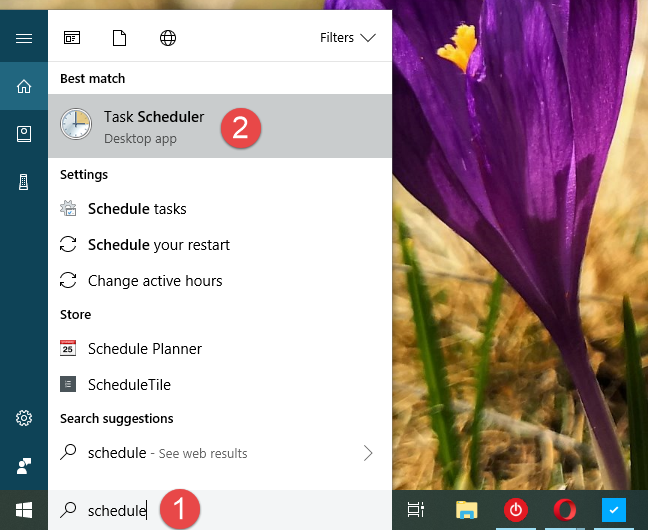
Task Scheduler, ตัวช่วยสร้างงานพื้นฐาน
ก่อนดำเนินการต่อ โปรดจำไว้ว่าTask Schedulerมีลักษณะและทำงานเหมือนกันใน Windows 10, Windows 7 และ Windows 8.1 ด้วยเหตุนี้และเพื่อความเรียบง่าย เราจะใช้ภาพหน้าจอที่ถ่ายใน Windows 10 เป็นหลัก
ขั้นตอนที่ 1. เริ่มตัวช่วยสร้าง "สร้างงานพื้นฐาน"
ใน หน้าต่าง Task Schedulerให้ไปที่คอลัมน์Actions ทางด้านขวา คลิกหรือแตะ ลิงก์ "สร้างงานพื้นฐาน"เพื่อเปิดตัวช่วยสร้างที่มีชื่อเดียวกัน
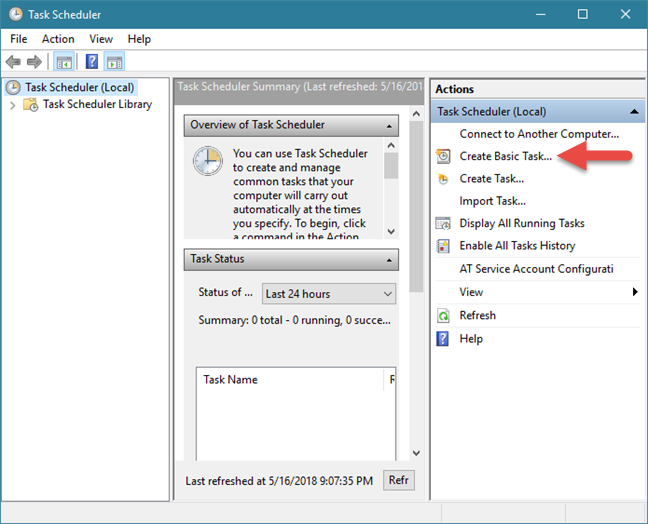
Task Scheduler, ตัวช่วยสร้างงานพื้นฐาน
วิซาร์ดอนุญาตให้ทุกคนสร้างงานพื้นฐานที่ดำเนินการโดย Windows ในเวลาที่กำหนดหรือเมื่อตรงตามเงื่อนไขเฉพาะ เพื่อแสดงกระบวนการทั้งหมด สมมติว่าคุณต้องการสร้างงานที่เรียกใช้เครื่องมือDisk Cleanup เป็นระยะ
ขั้นตอนที่ 2. ตั้งชื่องานและให้คำอธิบาย
ในขั้นตอนแรกของวิซาร์ด ให้ป้อนชื่อและคำอธิบายสำหรับงานใหม่ของคุณ จากนั้นคลิกหรือแตะปุ่มถัดไป
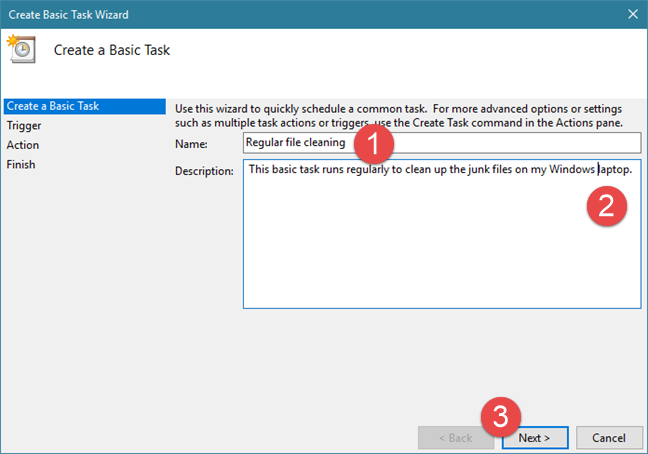
Task Scheduler, ตัวช่วยสร้างงานพื้นฐาน
ขั้นตอนที่ 3 เลือกเวลาที่จะดำเนินงานใหม่
คุณต้องตัดสินใจว่างานจะเริ่มเมื่อใด มีตัวเลือกมากมายสำหรับการเลือกเวลาทำงาน: ทุกวัน ทุกสัปดาห์ ทุกเดือน เพียงครั้งเดียว ทุกครั้งที่คอมพิวเตอร์เริ่มทำงาน ทุกครั้งที่คุณเข้าสู่ระบบ หรือเมื่อมีเหตุการณ์เฉพาะเกิดขึ้น ส่วนนี้ของกระบวนการนี้เรียกว่าตัวทริกเกอร์งาน และอีกนัยหนึ่ง คือสิ่งที่ต้องเกิดขึ้นเพื่อให้งานทำงาน เลือกตัวเลือกที่คุณต้องการ แล้วกดNext
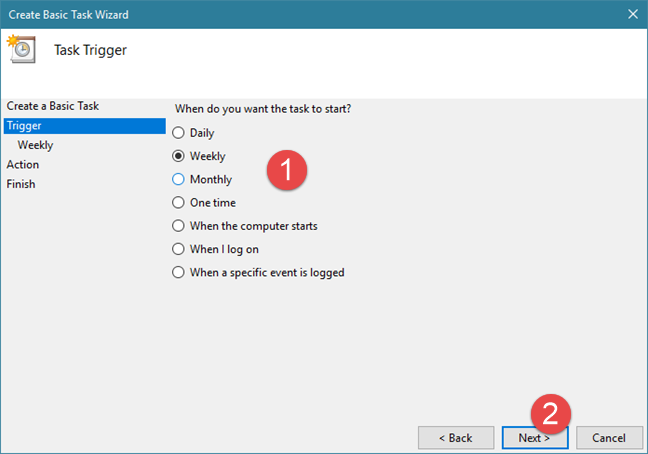
Task Scheduler, ตัวช่วยสร้างงานพื้นฐาน
คุณต้องให้รายละเอียดเพิ่มเติมเกี่ยวกับเวลาที่งานควรรัน ขึ้นอยู่กับตัวเลือกที่คุณเลือกไว้ก่อนหน้านี้
ตัวอย่างเช่น ถ้าคุณต้องการให้งานใหม่มีการดำเนินการทุกวันพุธ เวลา 22:00 น. คุณควรเลือกรายสัปดาห์แล้วทำการกำหนดค่าต่อไปนี้:
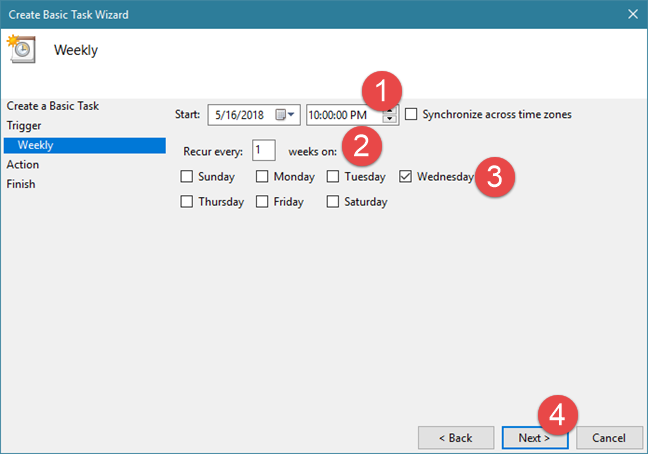
Task Scheduler, ตัวช่วยสร้างงานพื้นฐาน
หากคุณเลือกดำเนินการงานรายเดือนนอกเหนือจากวันที่และเวลาเริ่มต้น คุณต้องเลือกเดือนที่งานจะถูกดำเนินการด้วย คลิกหรือกดเลือก เมนูแบบเลื่อนลง เดือนเพื่อให้งานทำงานในหลายเดือน ในทุกเดือนของปี หรือในหนึ่งเดือน
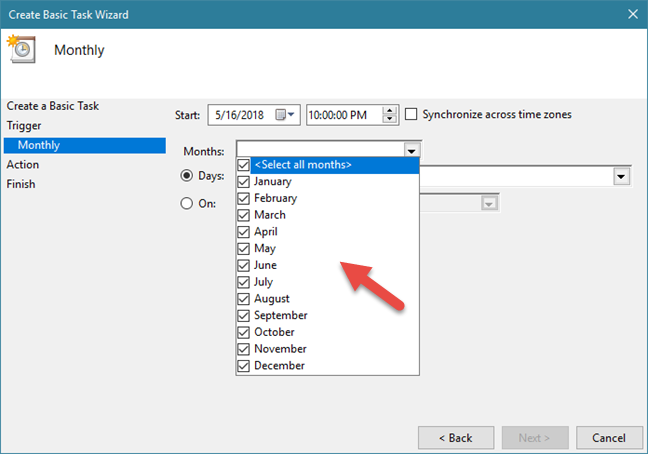
Task Scheduler, ตัวช่วยสร้างงานพื้นฐาน
จากนั้น คุณสามารถเลือกวันหรือวันของเดือน โดยการตรวจสอบวันและพิมพ์วัน หรือโดยการเลือกจากรายการ
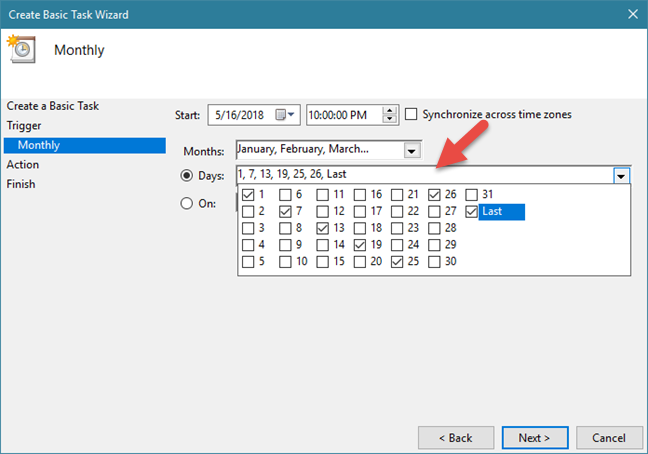
Task Scheduler, ตัวช่วยสร้างงานพื้นฐาน
คุณยังสามารถตั้งค่าให้งานทำงานในวันที่ระบุของสัปดาห์ที่ต้องการได้อีกด้วย โดยคลิกหรือแตะตัวเลือกเปิด จากนั้นในรายการแบบเลื่อนลงรายการแรก ให้เลือกหมายเลขของสัปดาห์ และในรายการแบบเลื่อนลงรายการที่สอง ให้เลือกวันในสัปดาห์
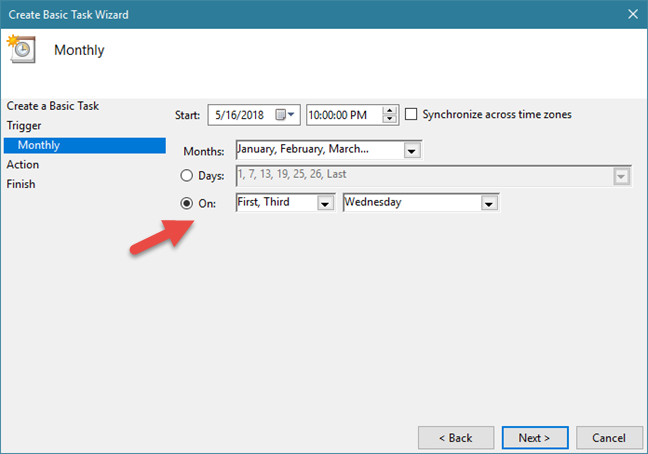
Task Scheduler, ตัวช่วยสร้างงานพื้นฐาน
หลังจากที่คุณตั้งค่าเสร็จแล้วเมื่องานกำลังจะเสร็จสิ้น ให้คลิกหรือแตะถัดไป
ขั้นตอนที่ 4. ตั้งค่าการดำเนินการที่คุณต้องการให้ดำเนินการ
ในขั้นตอนต่อไป คุณต้องแจ้งให้Task Schedulerทราบถึงการดำเนินการ: "เริ่มโปรแกรม" "ส่งอีเมล"หรือ"แสดงข้อความ"
ที่นี่มีความแตกต่างที่สำคัญระหว่าง Windows 10 และ Windows 8.1 ในด้านหนึ่งและ Windows 7 ในอีกทางหนึ่ง สามตัวเลือกมีอยู่ใน Windows ทุกรุ่นเหล่านี้ แต่สองตัวเลือกสุดท้ายจะถูกเน้นว่าเลิกใช้แล้วใน Windows 10 และ Windows 8.1 ซึ่งหมายความว่าจะไม่ทำงานในระบบปฏิบัติการเหล่านี้
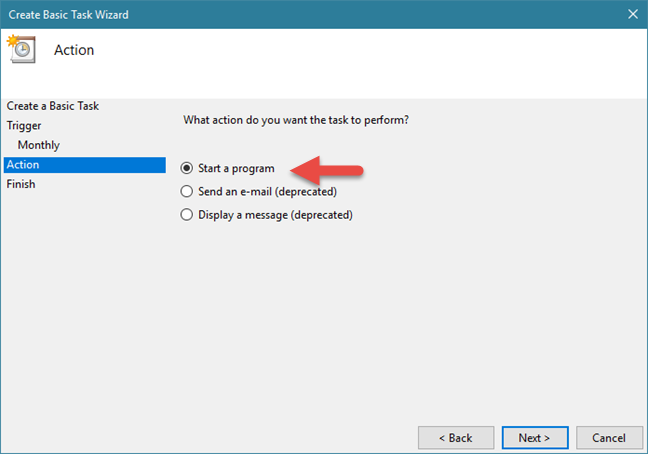
Task Scheduler, ตัวช่วยสร้างงานพื้นฐาน
แม้ว่าคุณสามารถทำตามตัวช่วยสร้างและสร้างงานที่ส่งอีเมลหรือแสดงข้อความ ก่อนที่งานจะถูกบันทึก คุณจะได้รับข้อความแสดงข้อผิดพลาดดังที่แสดงด้านล่าง ซึ่งระบุว่า"ข้อกำหนดของงานใช้คุณลักษณะที่เลิกใช้แล้ว ."
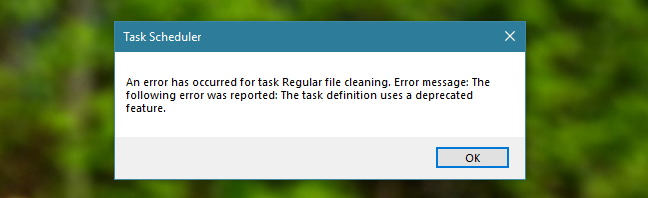
Task Scheduler, ตัวช่วยสร้างงานพื้นฐาน
ดังนั้น ใน Windows 10 และ Windows 8.1 คุณไม่สามารถสร้างงานที่ส่งอีเมลหรือแสดงข้อความ แม้ว่าตัวช่วยสร้างจะแสดงตัวเลือกเหล่านี้ คุณสามารถสร้างงานดังกล่าวได้เฉพาะใน Windows 7 หากคุณต้องการดูวิธีการทำงาน โปรดอ่านส่วนสุดท้ายของคู่มือนี้
อย่างไรก็ตาม มาดูบทแนะนำกันต่อและดูวิธีตั้งค่าการดำเนินการที่ภารกิจจะดำเนินการ:
หากคุณต้องการเรียกใช้โปรแกรมเช่นDisk Cleanup ให้เลือก"Start a program" จาก นั้นคลิกหรือแตะNext
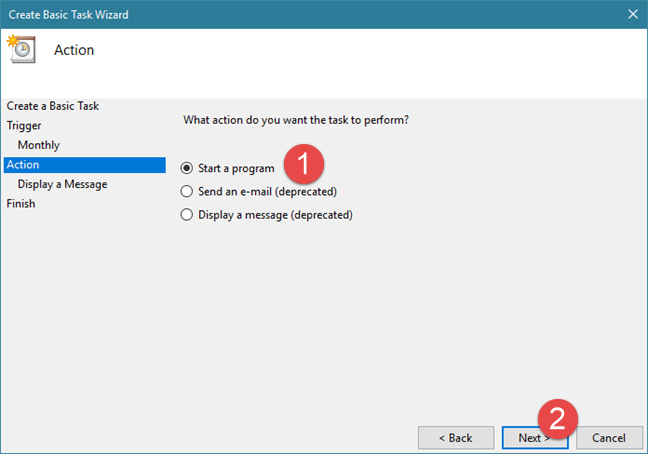
Task Scheduler, ตัวช่วยสร้างงานพื้นฐาน
คลิกหรือแตะเรียกดูเลือกโปรแกรมหรือสคริปต์ที่คุณต้องการเรียกใช้ จากนั้นกดเปิด หรือคุณสามารถพิมพ์ตำแหน่งลงในไฟล์ปฏิบัติการของโปรแกรมนั้นได้ หากคุณต้องการหรือต้องการ คุณสามารถเพิ่มอาร์กิวเมนต์และตั้งค่าโฟลเดอร์ที่โปรแกรม/สคริปต์เริ่มต้นได้ เมื่อเสร็จแล้วให้กดNext
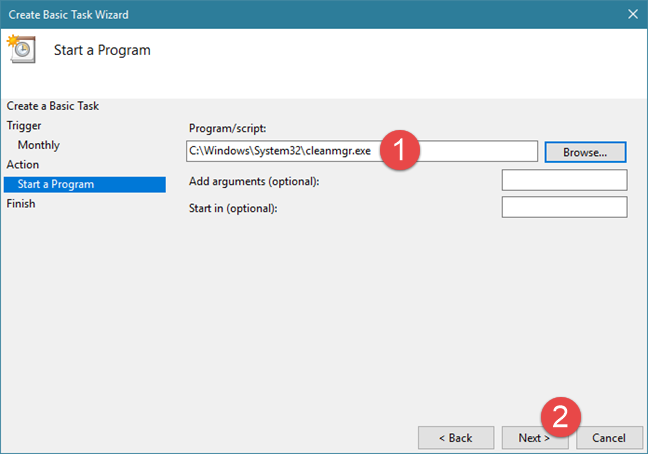
Task Scheduler, ตัวช่วยสร้างงานพื้นฐาน
ขั้นตอนที่ 5. ตรวจสอบรายละเอียดของงานใหม่และบันทึก
สุดท้าย คุณสามารถดูสรุปของงานและการตั้งค่าที่คุณได้ทำไว้ คลิกหรือแตะ ปุ่ม ย้อนกลับหากคุณต้องการเปลี่ยนแปลงอะไร หรือกดปุ่มFinish การดำเนินการนี้จะบันทึกงานและเปิดใช้งานได้เมื่อคุณกำหนดเวลา
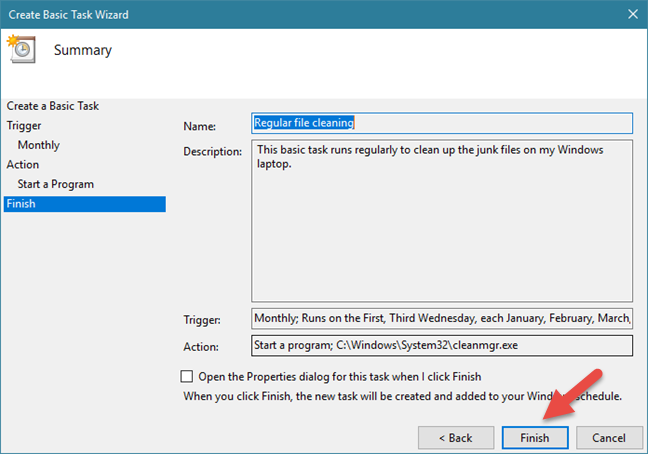
Task Scheduler, ตัวช่วยสร้างงานพื้นฐาน
วิธีใช้ Task Scheduler เพื่อสร้างงานที่ส่งอีเมลหรือแสดงข้อความ (เฉพาะใน Windows 7)
หากคุณใช้ Windows 7 มาดูวิธีตั้งค่าการดำเนินการ"ส่งอีเมล" :
หลังจากที่คุณเลือกใช้การกระทำนี้และกดปุ่มถัดไปคุณจะต้องป้อนรายละเอียดของข้อความของคุณ: ผู้ส่ง ผู้รับ หัวเรื่องอีเมล และเนื้อหาข้อความ คุณยังสามารถแนบไฟล์ได้หากต้องการ ขั้นตอนสุดท้ายและสำคัญที่สุดคือการระบุที่อยู่ของเซิร์ฟเวอร์ SMTP ที่ส่งอีเมล คุณควรใช้เซิร์ฟเวอร์ SMTP ของที่อยู่อีเมลที่คุณระบุไว้ในช่องจาก อย่างไรก็ตาม ปัญหาคือเซิร์ฟเวอร์ SMTP ส่วนใหญ่ต้องมีการตรวจสอบสิทธิ์ก่อนส่งสิ่งใดๆ เพื่อป้องกันการละเมิดและปัญหา " สร้างงานพื้นฐาน"วิซาร์ดไม่มีฟิลด์สำหรับให้รายละเอียดการรับรองความถูกต้องที่จำเป็น ดังนั้น การส่งอีเมลจึงมีแนวโน้มที่จะล้มเหลวมากกว่า อาจใช้งานได้ แต่เฉพาะในกรณีที่เซิร์ฟเวอร์ SMTP ไม่ต้องการการตรวจสอบสิทธิ์ในการส่งข้อความอีเมล
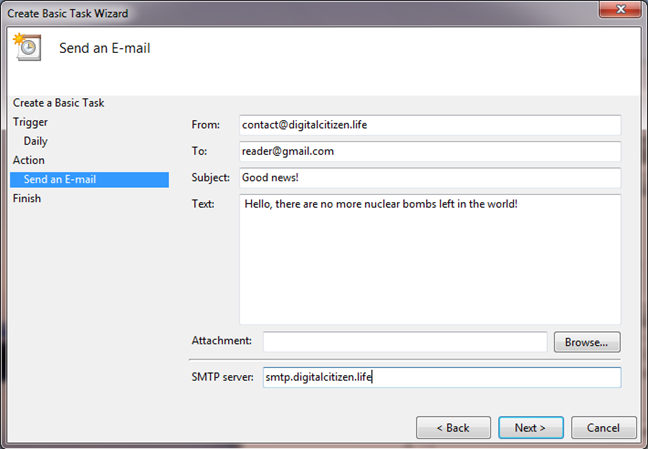
Task Scheduler, ตัวช่วยสร้างงานพื้นฐาน
การดำเนินการอื่นที่ใช้งานได้เฉพาะใน Windows 7 คือการกระทำที่เรียกว่า"แสดงข้อความ" : หากคุณเลือกการทำงานนี้ สิ่งที่คุณต้องทำคือพิมพ์ชื่อเรื่องของข้อความและข้อความที่คุณต้องการให้แสดง
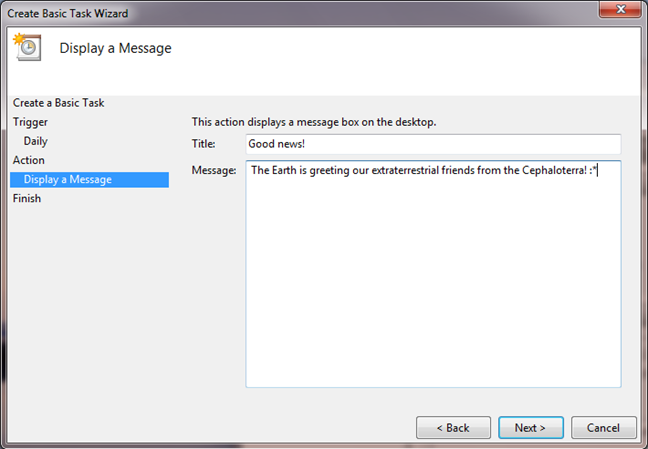
Task Scheduler, ตัวช่วยสร้างงานพื้นฐาน
เมื่อเสร็จแล้ว ให้คลิกหรือแตะถัดไปจากนั้นคลิกเสร็จสิ้น
บทสรุป
อย่างที่คุณเห็น การสร้างงานตามกำหนดการพื้นฐานนั้นง่ายในTask Scheduler วิซาร์ดช่วยให้คุณเลือกการตั้งค่าต่างๆ มากมายเกี่ยวกับสิ่งที่ทริกเกอร์งานและการดำเนินการที่ควรดำเนินการเมื่อเกิดเหตุการณ์ดังกล่าว หากคุณมีข้อเสนอแนะ คำถาม หรือปัญหาใด ๆ โปรดแสดงความคิดเห็นด้านล่างและมาพูดคุยกัน
เชื่อมต่อตัวขยายช่วง TP-Link OneMesh Wi-Fi 6 กับเราเตอร์โดยใช้ WPS เว็บเบราว์เซอร์ หรือแอปมือถือ Thether
โควต้าดิสก์ใน Windows คืออะไร ทำไมพวกเขาถึงมีประโยชน์? วิธีการตั้งค่า? วิธีใช้งานเพื่อจำกัดพื้นที่เก็บข้อมูลของผู้ใช้แต่ละคน
ดูวิธีเปิด iPhone 11, iPhone 12 และ iPhone 13 วิธีปิด iPhone ของคุณ วิธีสไลด์เพื่อปิดเครื่อง iPhone ของคุณ
ดูวิธีใช้งานแบบไม่ระบุตัวตนใน Google Chrome, Mozilla Firefox, Microsoft Edge และ Opera วิธีเปิดการท่องเว็บแบบส่วนตัวในเบราว์เซอร์ทั้งหมด
วิธีใส่ Google Chrome แบบเต็มหน้าจอและเบราว์เซอร์อื่นๆ: Mozilla Firefox, Microsoft Edge และ Opera วิธีออกจากโหมดเต็มหน้าจอ
บัญชีผู้ใช้ Guest ใน Windows คืออะไร? มันทำอะไรได้บ้างและทำอะไรไม่ได้? จะเปิดใช้งานได้อย่างไรและใช้งานอย่างไร?
ทางลัดและวิธีการทั้งหมดที่คุณสามารถใช้เพื่อเริ่ม Task Scheduler ใน Windows 10, Windows 7 และ Windows 8.1 วิธีเริ่มแอปนี้ โดยใช้เมาส์ แป้นพิมพ์ หรือคำสั่ง
วิธีเชื่อมต่อกับเซิร์ฟเวอร์ FTP จาก Windows 10 โดยใช้ File Explorer เพื่อจัดการไฟล์และโฟลเดอร์บนเซิร์ฟเวอร์ FTP
เปลี่ยนสมาร์ทโฟน Android ของคุณให้เป็นเว็บแคมสำหรับพีซี Windows ของคุณ วิธีใช้แอพ DroidCam Wireless Webcam เพื่อจุดประสงค์นี้
เรียนรู้วิธีเปลี่ยน Subnet Mask ใน Windows 10 ผ่านแอปการตั้งค่า แผงควบคุม PowerShell หรืออินเทอร์เฟซของเราเตอร์
วิธีตั้งค่า Windows 10 ให้เปิดไฟล์ แอพ โฟลเดอร์ และรายการอื่นๆ ได้ด้วยคลิกเดียว วิธีคลิกเมาส์เพียงครั้งเดียวแทนการดับเบิลคลิก
วิธีพิมพ์ภาพขนาดใหญ่ (เช่น โปสเตอร์) ในหลาย ๆ หน้าโดยใช้ Paint จาก Windows 10
เรียนรู้วิธีซูมเข้าและซูมออกใน Google Chrome, Microsoft Edge, Mozilla Firefox และ Opera เพื่อปรับปรุงประสบการณ์การอ่าน
วิธีใช้แท็บรายละเอียดในตัวจัดการงานเพื่อจัดการกระบวนการที่ทำงานอยู่ สิ้นสุดกระบวนการ กำหนดลำดับความสำคัญ สร้างดัมพ์หน่วยความจำ หรือจำลองเสมือน
วิธีการเข้าถึงไดรฟ์ BitLocker USB เมื่อคุณลืมรหัสผ่าน พร้อมเคล็ดลับในการจัดการคีย์การกู้คืน
หากคุณไม่จำเป็นต้องใช้ Galaxy AI บนโทรศัพท์ Samsung ของคุณอีกต่อไป คุณสามารถปิดได้ด้วยการใช้งานที่เรียบง่ายมาก ต่อไปนี้เป็นคำแนะนำสำหรับการปิด Galaxy AI บนโทรศัพท์ Samsung
หากคุณไม่จำเป็นต้องใช้ตัวละคร AI ใดๆ บน Instagram คุณก็สามารถลบมันออกได้อย่างรวดเร็วเช่นกัน นี่คือคำแนะนำในการลบตัวละคร AI จาก Instagram
สัญลักษณ์เดลต้าใน Excel หรือที่เรียกว่าสัญลักษณ์สามเหลี่ยมใน Excel ถูกใช้มากในตารางข้อมูลสถิติ โดยแสดงจำนวนที่เพิ่มขึ้นหรือลดลงหรือข้อมูลใดๆ ตามที่ผู้ใช้ต้องการ
ผู้ใช้ยังสามารถปรับแต่งเพื่อปิดหน่วยความจำ ChatGPT ได้ทุกเมื่อที่ต้องการ ทั้งบนเวอร์ชันมือถือและคอมพิวเตอร์ ต่อไปนี้เป็นคำแนะนำสำหรับการปิดการใช้งานที่จัดเก็บ ChatGPT
ตามค่าเริ่มต้น Windows Update จะตรวจหาการอัปเดตโดยอัตโนมัติ และคุณยังสามารถดูได้ว่ามีการอัปเดตครั้งล่าสุดเมื่อใดได้อีกด้วย ต่อไปนี้เป็นคำแนะนำเกี่ยวกับวิธีดูว่า Windows อัปเดตครั้งล่าสุดเมื่อใด
โดยพื้นฐานแล้วการดำเนินการเพื่อลบ eSIM บน iPhone ก็ง่ายสำหรับเราที่จะทำตามเช่นกัน ต่อไปนี้เป็นคำแนะนำในการถอด eSIM บน iPhone
นอกจากการบันทึก Live Photos เป็นวิดีโอบน iPhone แล้ว ผู้ใช้ยังสามารถแปลง Live Photos เป็น Boomerang บน iPhone ได้อย่างง่ายดายอีกด้วย
หลายๆ แอปจะเปิดใช้งาน SharePlay โดยอัตโนมัติเมื่อคุณใช้ FaceTime ซึ่งอาจทำให้คุณกดปุ่มผิดโดยไม่ได้ตั้งใจและทำลายการสนทนาทางวิดีโอที่คุณกำลังทำอยู่ได้
เมื่อคุณเปิดใช้งานคลิกเพื่อดำเนินการ ฟีเจอร์จะทำงานและทำความเข้าใจข้อความหรือรูปภาพที่คุณคลิก จากนั้นจึงตัดสินใจดำเนินการตามบริบทที่เกี่ยวข้อง
การเปิดไฟแบ็คไลท์คีย์บอร์ดจะทำให้คีย์บอร์ดเรืองแสง ซึ่งมีประโยชน์เมื่อใช้งานในสภาวะแสงน้อย หรือทำให้มุมเล่นเกมของคุณดูเท่ขึ้น มี 4 วิธีในการเปิดไฟคีย์บอร์ดแล็ปท็อปให้คุณเลือกได้ด้านล่าง
มีหลายวิธีในการเข้าสู่ Safe Mode ใน Windows 10 ในกรณีที่คุณไม่สามารถเข้าสู่ Windows และเข้าสู่ระบบได้ หากต้องการเข้าสู่ Safe Mode Windows 10 ขณะเริ่มต้นคอมพิวเตอร์ โปรดดูบทความด้านล่างจาก WebTech360
ปัจจุบัน Grok AI ได้ขยายเครื่องสร้างภาพด้วย AI เพื่อเปลี่ยนรูปถ่ายส่วนตัวให้กลายเป็นสไตล์ใหม่ ๆ เช่น การสร้างภาพสไตล์ Studio Ghibli ด้วยภาพยนตร์แอนิเมชั่นชื่อดัง
Google One AI Premium เสนอการทดลองใช้ฟรี 1 เดือนให้ผู้ใช้สมัครและสัมผัสกับฟีเจอร์อัปเกรดมากมาย เช่น ผู้ช่วย Gemini Advanced
ตั้งแต่ iOS 18.4 เป็นต้นไป Apple อนุญาตให้ผู้ใช้ตัดสินใจได้ว่าจะแสดงการค้นหาล่าสุดใน Safari หรือไม่
Windows 11 ได้รวมโปรแกรมแก้ไขวิดีโอ Clipchamp ไว้ใน Snipping Tool เพื่อให้ผู้ใช้สามารถแก้ไขวิดีโอตามที่ต้องการได้ โดยไม่ต้องใช้แอปพลิเคชันอื่น




























